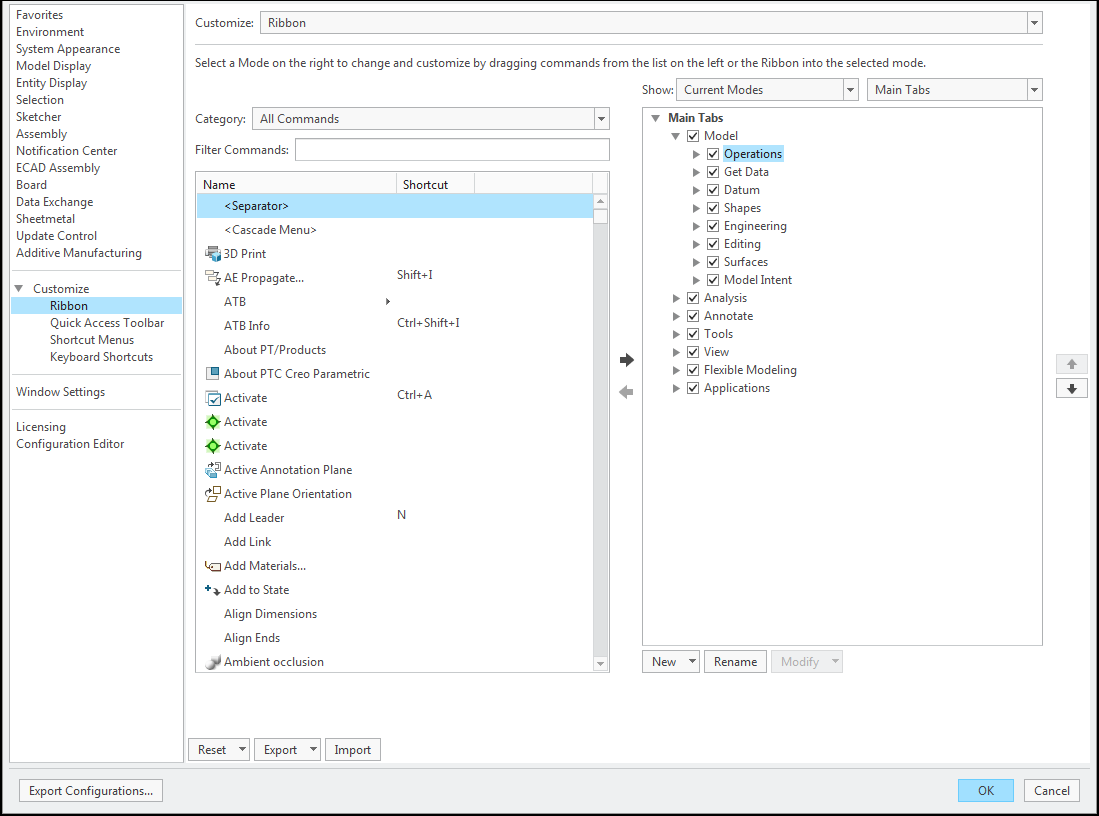Personnalisation de l'interface utilisateur
Vous pouvez personnaliser l'interface utilisateur à partir de la boîte de dialogue Options (Options), à laquelle vous accédez en cliquant sur Fichier (File) > Options (Options). Dans la boîte de dialogue Options (Options), cliquez sur l'interface utilisateur que vous souhaitez personnaliser :
• Ruban
• Barre d'outils d'accès rapide
• Menus de raccourcis
• Raccourcis clavier
Vous pouvez personnaliser tous les modes à partir du mode en cours. L'objectif principal est de vous permettre de personnaliser n'importe quel mode, depuis n'importe quel mode. Dans la boîte de dialogue Options (Options), cliquez sur la liste Afficher (Show) et sélectionnez le mode que vous souhaitez personnaliser.
|
|
 La personnalisation de l'ensemble des modes n'est pas possible dans le cas des menus de raccourcis et de la mini barre d'outils. La personnalisation de l'ensemble des modes n'est pas possible depuis l'interface utilisateur Menus de raccourcis (Shortcut Menus). |
L'image ci-après illustre la page de personnalisation du ruban qui s'affiche lorsque vous cliquez sur Ruban (Ribbon).
|  La personnalisation des menus de raccourcis s'applique à n'importe quel mode autre que le mode veille. |
Les interfaces suivantes sont communes à toutes les personnalisations :
• Personnaliser (Customize) : sélectionnez l'interface utilisateur que vous souhaitez personnaliser. Les commandes associées apparaissent dans la liste affichée sur la droite.
• Catégorie (Category) : cliquez pour afficher les commandes des différents onglets.
• Filtrer les commandes (Filter Commands) : saisissez la commande que vous souhaitez filtrer.